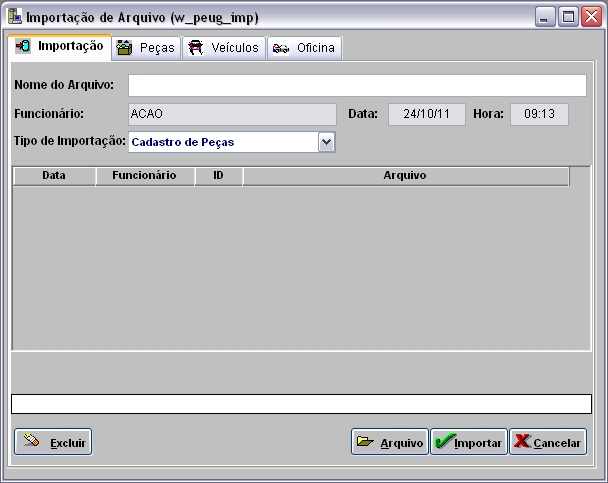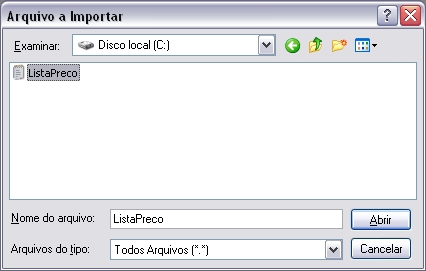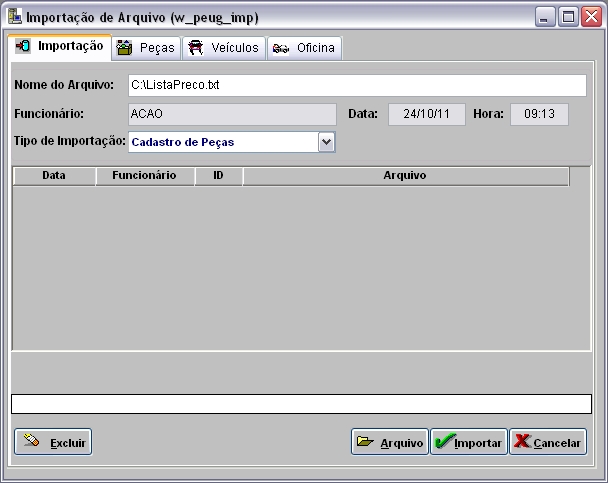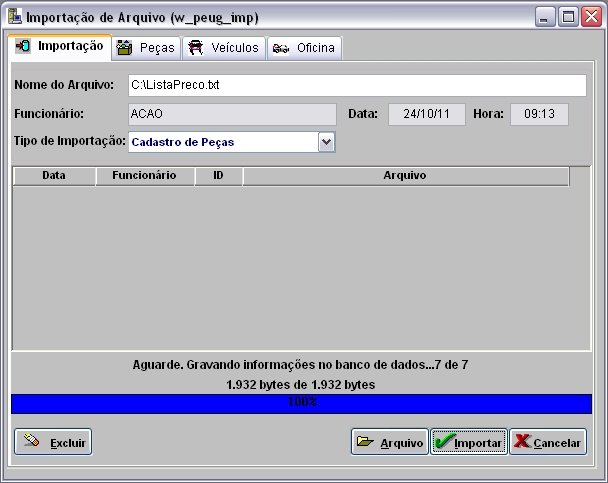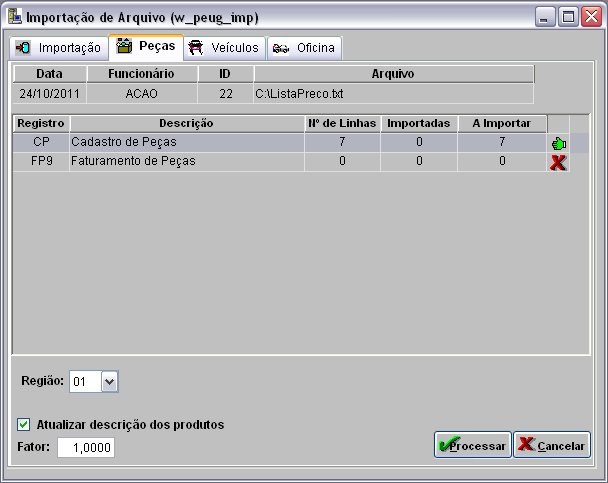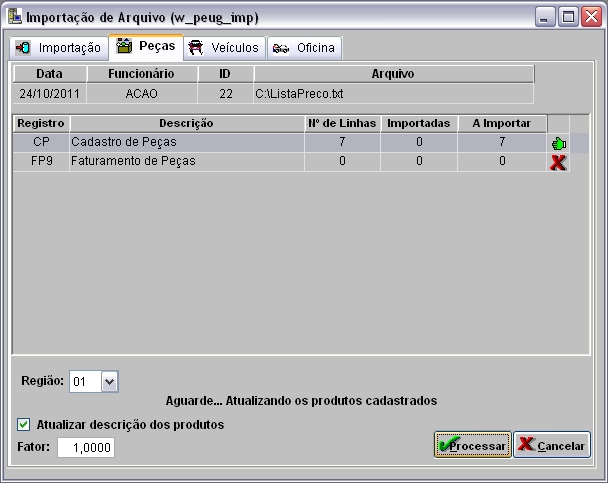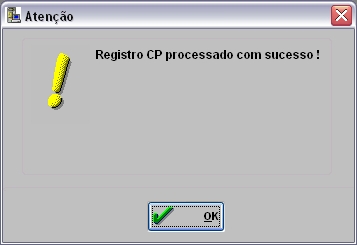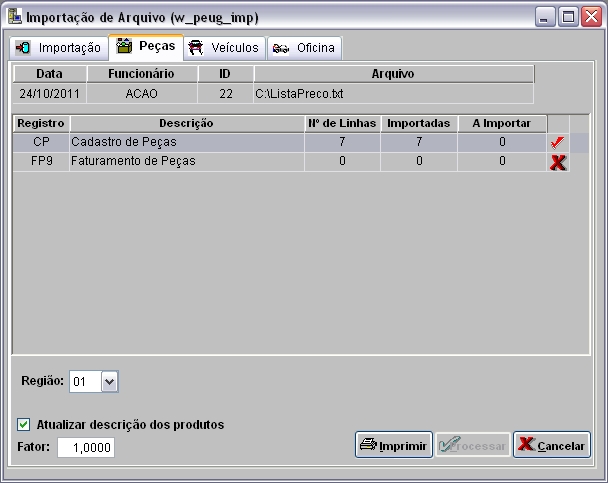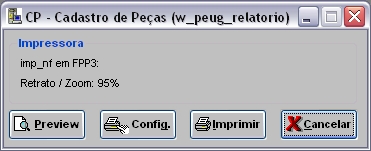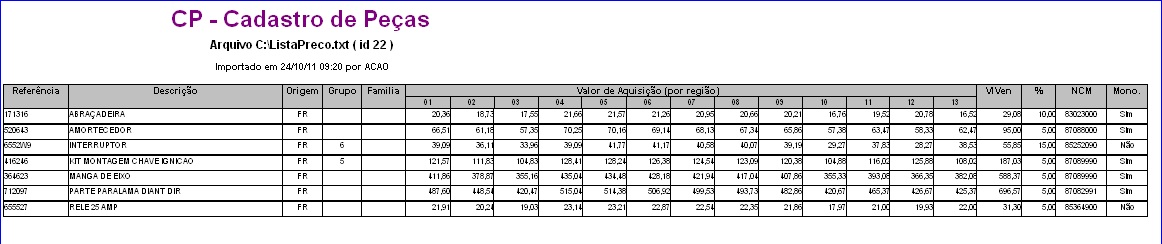De Dealernet Wiki | Portal de SoluÓÐo, Notas TÕcnicas, Vers¾es e Treinamentos da AÓÐo InformÃtica
(ãComo Realizar ImportaûÏûÈo Cadastro de PeûÏas) |
(ãComo Realizar ImportaûÏûÈo Cadastro de PeûÏas) |
||
| Linha 70: | Linha 70: | ||
'''14.''' ImportaûÏûÈo concluûÙda ([[Arquivo:Importacao3.jpg]]). A quantidade de registros processados sûÈo indicados no campo ''Importadas''; | '''14.''' ImportaûÏûÈo concluûÙda ([[Arquivo:Importacao3.jpg]]). A quantidade de registros processados sûÈo indicados no campo ''Importadas''; | ||
| + | |||
| + | '''15.''' Apû°s processar o arquivo, clique no botûÈo '''Imprimir'''; | ||
[[Arquivo:impcadpecaspeugeot18.jpg]] | [[Arquivo:impcadpecaspeugeot18.jpg]] | ||
| - | ''' | + | '''16.''' Para visualizar o arquivo processado, clique em '''Preview'''. E para imprimir, clique em '''Imprimir'''; |
[[Arquivo:impcadpecaspeugeot19.jpg]] | [[Arquivo:impcadpecaspeugeot19.jpg]] | ||
| - | ''' | + | '''17.''' Arquivo ''CP - Cadastro de PeûÏas'' importado e processado. |
[[Arquivo:impcadpecaspeugeot20.jpg]] | [[Arquivo:impcadpecaspeugeot20.jpg]] | ||
EdiûÏûÈo de 09h00min de 24 de outubro de 2011
Tabela de conteû¤do |
IntroduûÏûÈo
Eventualmente a PEUGEOT envia arquivo Cadastro de PeûÏas û ConcessionûÀria para atualizaûÏûÈo. Esta importa suas informaûÏûçes atravûˋs do sistema, que inclui automaticamente, as peûÏas, preûÏos e o histû°rico de preûÏo.
ConfiguraûÏûçes
Cû°digo Unidade do Produto Cadastrado
Cadastro de Materiais Seqû¥encial
Importando Cadastro de PeûÏas
Como Realizar ImportaûÏûÈo Cadastro de PeûÏas
MûDULO INTEGRAûûO FûBRICA
Ao receber arquivo PEUGEOT, salve-o em um diretû°rio no computador; importe arquivo e processe seus registros. As informaûÏûçes das peûÏas (lista de preûÏo, histû°rico de preûÏo) serûÈo cadastradas/atualizadas no sistema.
1. No menu principal clique Arquivo e Importar Arquivo;
2. Na janela ImportaûÏûÈo de Arquivo, selecione o Tipo de ImportaûÏûÈo: Cadastro de PeûÏas;
3. Informe Diretû°rio e Nome do Arquivo ou clique Arquivo para selecionûÀ-lo;
4. Selecione arquivo no diretû°rio onde foi salvo e clique Abrir;
5. Apû°s selecionar o arquivo, clique Importar;
6. Processando importaûÏûÈo;
7. Clique OK. Ir û aba PeûÏas para registrar dados do arquivo importado no sistema;
8. Selecione a aba PeûÏas e o Registro CP - Cadastro de PeûÏas;
(![]() ): indica que o arquivo estûÀ pronto para ser importado.
): indica que o arquivo estûÀ pronto para ser importado.
(![]() ): indica que o arquivo jûÀ foi processado.
): indica que o arquivo jûÀ foi processado.
9. Em seguida selecione a RegiûÈo;
10. A opûÏûÈo Atualizar descriûÏûÈo dos produtos quando marcada atualizada a descriûÏûÈo dos produtos que estûÈo sendo importados;
11. Informe o Fator. Clique Processar;
12. AtualizaûÏûÈo sendo processada;
13. Arquivo processado, clique OK;
14. ImportaûÏûÈo concluûÙda (![]() ). A quantidade de registros processados sûÈo indicados no campo Importadas;
). A quantidade de registros processados sûÈo indicados no campo Importadas;
15. Apû°s processar o arquivo, clique no botûÈo Imprimir;
16. Para visualizar o arquivo processado, clique em Preview. E para imprimir, clique em Imprimir;
17. Arquivo CP - Cadastro de PeûÏas importado e processado.